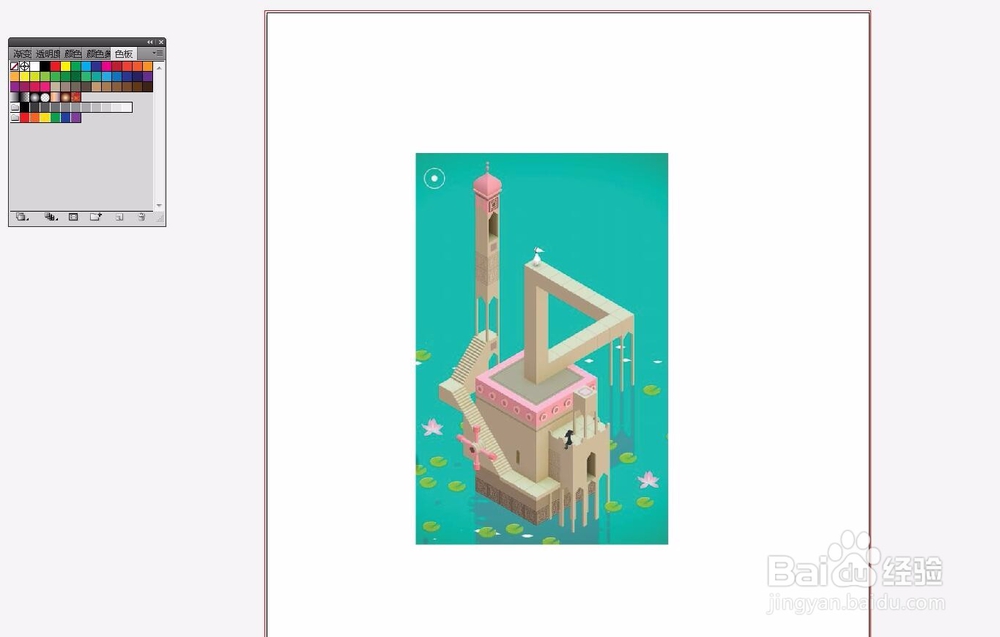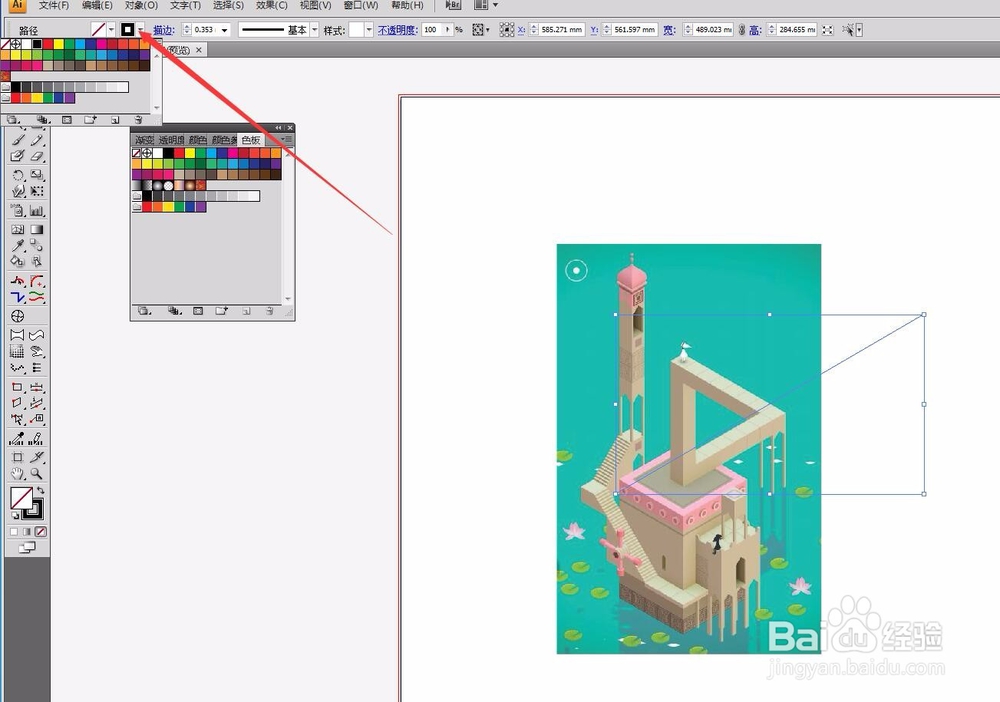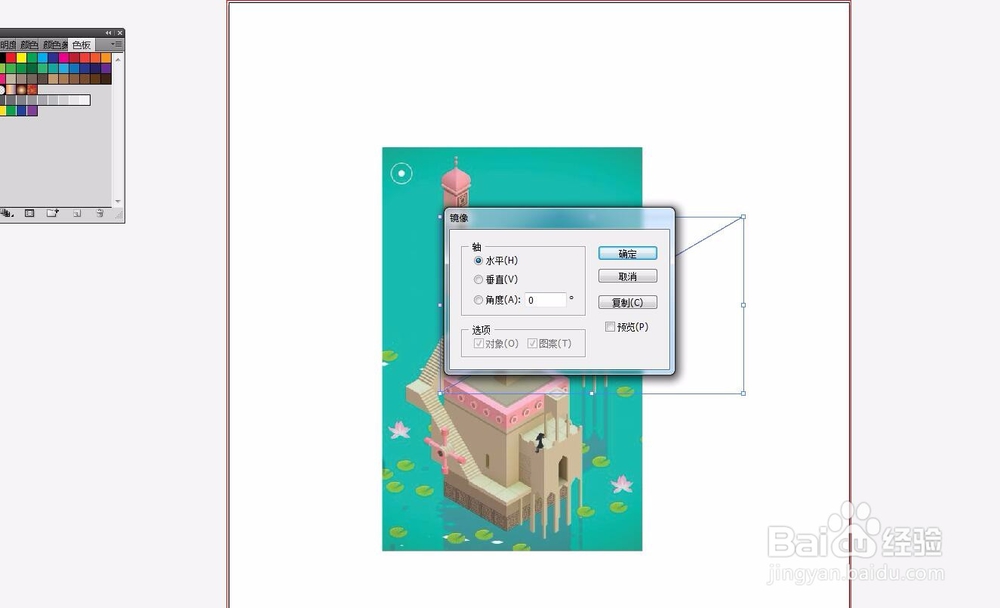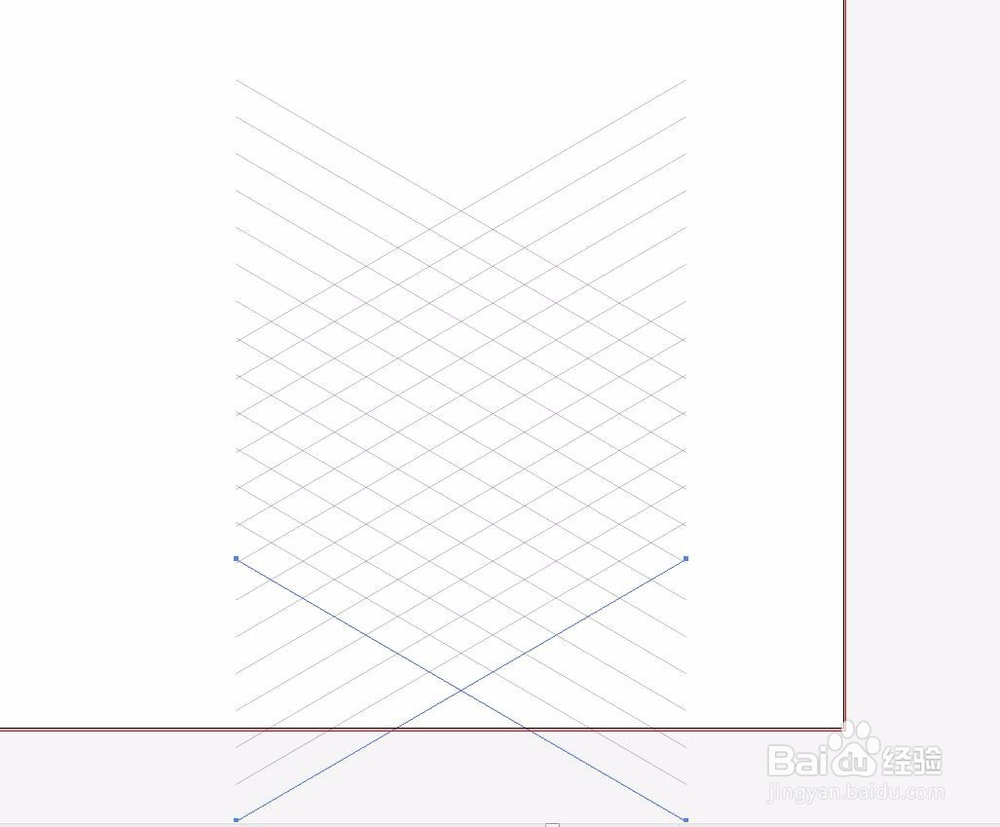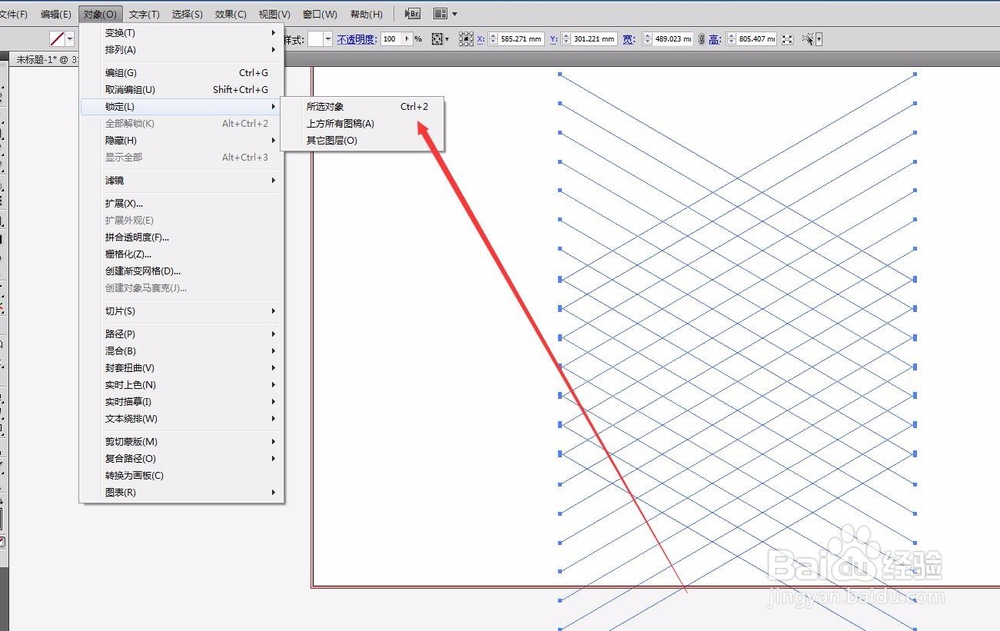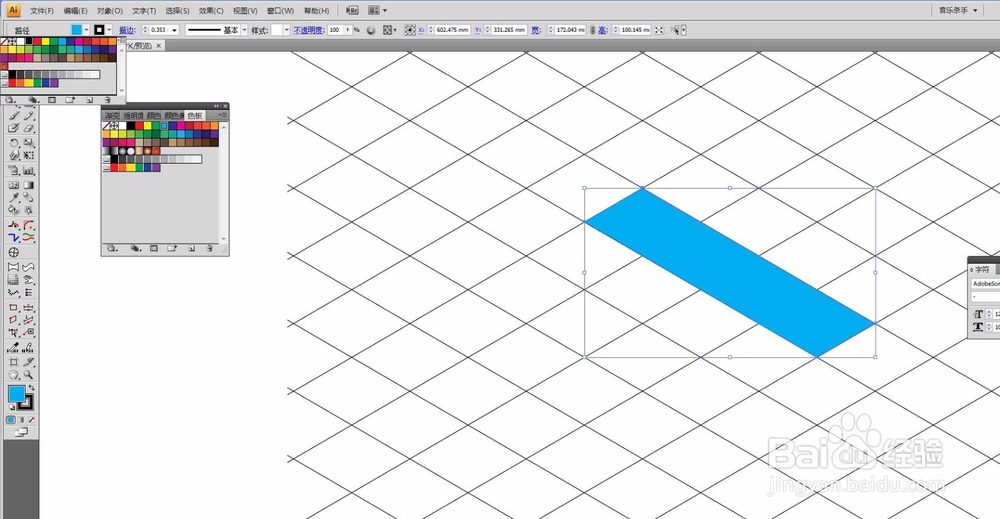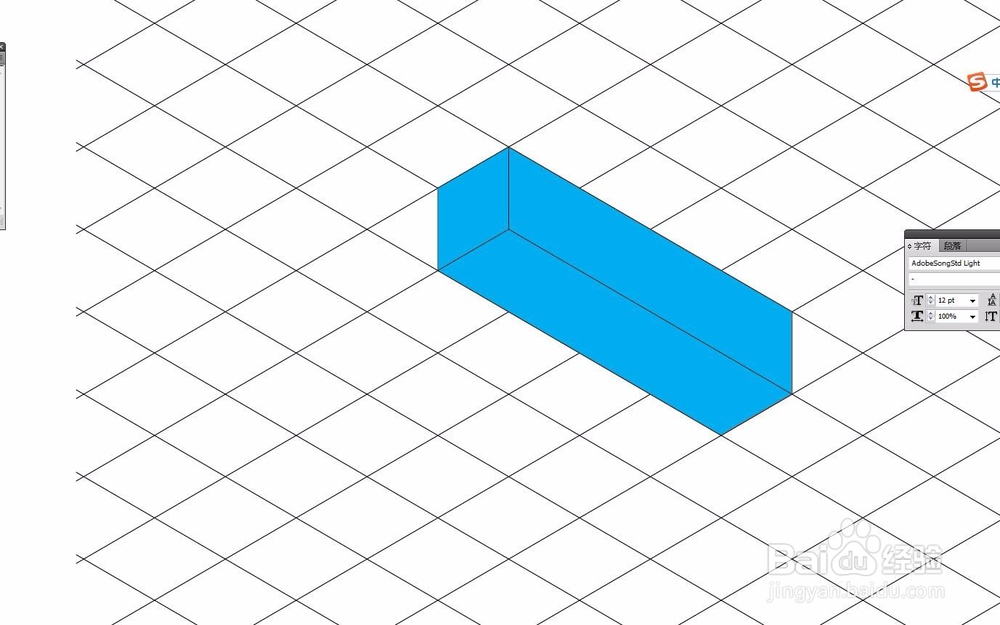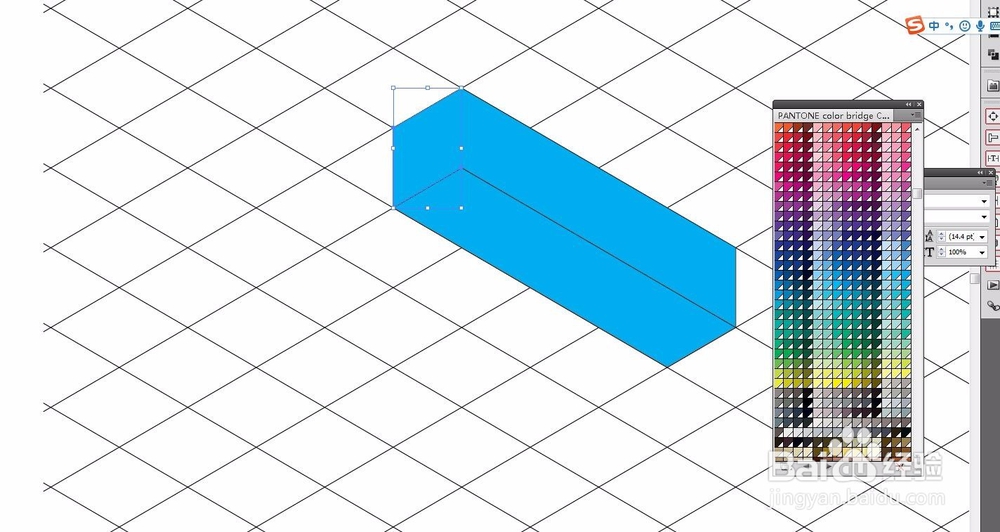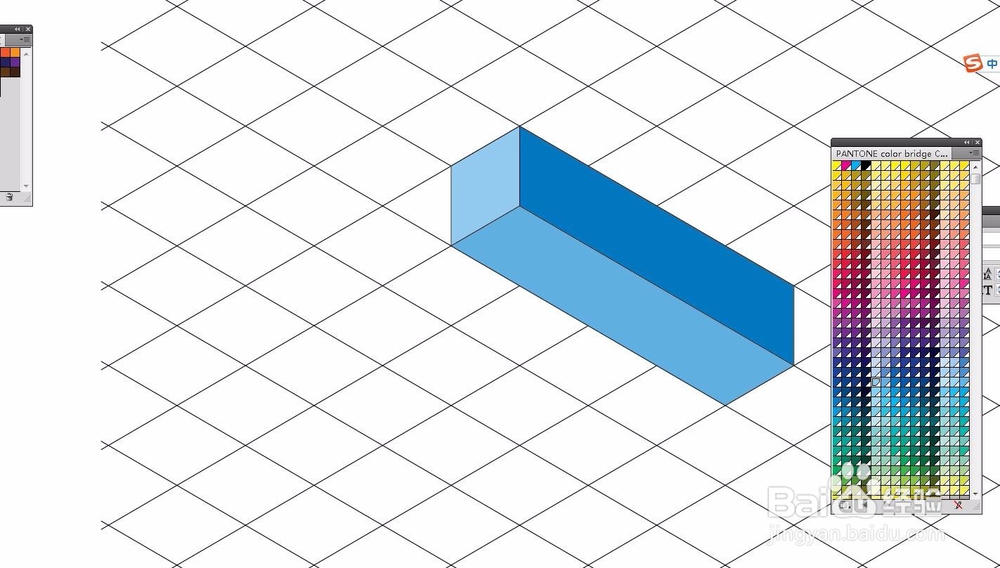1、首先打开我们的AI软件,并且新建一个文件。尺寸可以任意设定。这个没关系,不影响我们的作图。然后我们可以找一下纪念碑谷的图片,来看一下他们的角度和方向。比如我找了一张图片,复制粘贴进来,观察一下。
2、我们会发现,整个的图形只有三个方向,一个是向下,其他两个方向我们可以利用直线工具,沿着他的方向绘制一体直线。然后选择复制原地粘贴,然后选择右键-变换-水平翻转。我们可以看到我们复制的缏堋垌胯线,跟我们图片的另一个方向是完全平行的。
3、那么,我们选中这两条直线,向下复制出多个来,当做我们的参考线,这样我们绘制出来的图形会非常的准确。复制完成后,群组。并且锁定,不要让他影响了我们的作图。这样我们的参考线就完成了。
4、我们选择钢笔工具,沿着我们的参考线绘制一条斜的直线,大概4个格吧,然后垂直一条,再同方向折回来,最后封闭,得到了一个四边形。我们可以在属性栏中改变图形的颜色,比如蓝色。描边设置为无。这是我们的第一个面。
5、然后在左上方,沿着我们的边缘绘制一个小的面,大小为一个方格就可以了,为了不删掉我们的节点,我们可以从下方开始绘制第一个点。闭合后我们得到了正方体的另一个边。
6、因为是倾斜的放置,我们在观察立方体的时候,有些面是被遮挡住的,所以我们只需要绘制出三个面,就可以看到一个完整的立方体。然后我们用同样的方法,绘制出相邻的两一个长面。然后我们对各个面的颜色进行调整。
7、选择色板,我们可以调出任何一个色板的选项,我们找已经帮我们设置好颜色的色板,方便我们选择颜色。我们选择同一个色系的颜色,有明有暗,这样更加立体。然后群组,放在一边待用。